如何修復 Apple 帳戶在網路上的登入錯誤

瀏覽器中的 Apple 帳戶網頁介面可讓您查看個人資訊、變更設定、管理訂閱等。但有時您會因為各種原因無法登入。
您知道可以將 iPhone 用作網路攝影機嗎?iPhone永遠無法模仿傳統意義上的網路鏡頭,但有一些應用程式可以記錄手機相機的影片並將記錄發送到 Mac、Windows PC、其他行動設備,甚至是網路。
這種做法有一定的實際好處。例如,您可以將其用作嬰兒/寵物監視器或安全攝影機。如果您有一部舊 iPhone,將其用作網路攝影機可以為您節省一大筆錢。
今天的文章將介紹一些將 iPhone 相機用作網路攝影機的方法。
5 個能把你的 iPhone 變成網絡攝像頭的應用程序
EpocCam 是最受歡迎和下載次數最多的應用程序,它可以將您的 iPhone 變成網路攝影機。
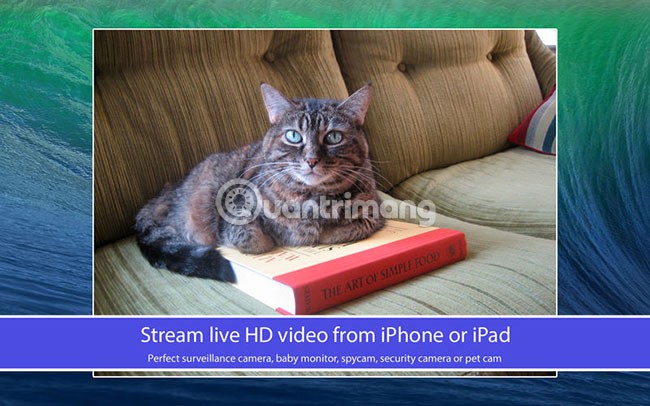
EpocCam 可與所有支援網路攝影機的應用程式(如Skype和 Google Hangouts)配合使用,支援 iPhone 上的後置和前置鏡頭,並對其錄製的所有影片進行加密。 EpocCam 的無線範圍可達 20 英尺(6.1 公尺)。
除了應用程式之外,您還需要直接從開發者的網站下載驅動程式。一旦安裝了應用程序,建立連接是完全自動的,您不需要做任何事情。
EpocCam 應用程式有一個專業版,允許使用麥克風錄製音頻,增加手動對焦選項,並將視訊解析度從 640×480 像素提高到 1920×1080 像素。專業版也刪除了浮水印。
iCamSource Pro Mobile 是一款付費應用程序,可將您的 iPhone 變成網路攝影機。 iCamSource Pro Mobile 沒有免費版本。
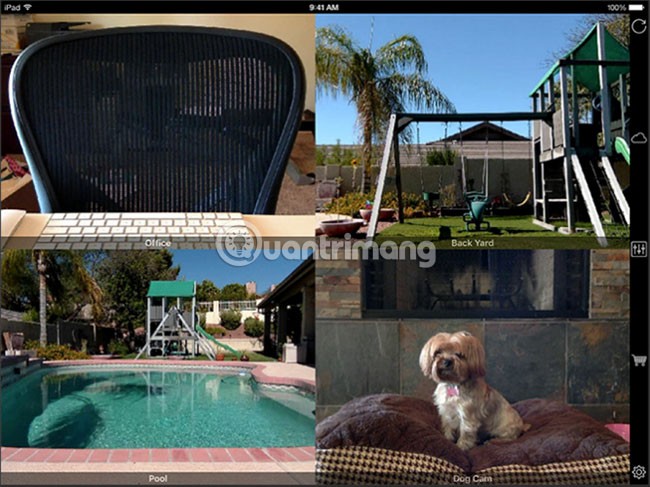
Pro Mobile 應用程式只是必需品之一。此外,您還需要iCam Pro Webcam Streaming應用程式(提供免費版本)。安裝這兩個應用程式後,您將能夠直接從任何 iOS 裝置傳輸視訊和音訊。
就像您對安全攝影機的期望一樣,如果 iCam 偵測到動作或聲音,它可以向您發送即時警報。所有事件將自動備份到雲端。
Presence 提供了許多與我們上面評論過的 3 個應用程式相同的功能。主要差異在於 Presence 為用戶提供 50MB 的免費雲端儲存空間。
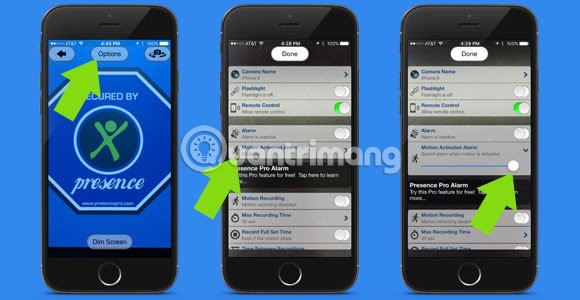
這聽起來可能不算什麼,但如果入侵者闖入您的家或您的狗在您外出時做出一些有趣的事情,它至少足以捕捉並保存幾分鐘的鏡頭。如果您升級到專業版(透過應用程式內購買),您將能夠在雲端保存高達 5GB 的內容。
Presence 還附帶一個網路應用程序,這意味著您可以從世界上任何一台電腦登入並查看您的資訊。該服務也相容於 Amazon Alexa。
如果您不想使用第三方應用程序,您可以使用 FaceTime 將您的 iPhone 變成網路攝影機。 FaceTime 並不是設計為網路攝影機應用程序,但這並不意味著您應該忽略它。
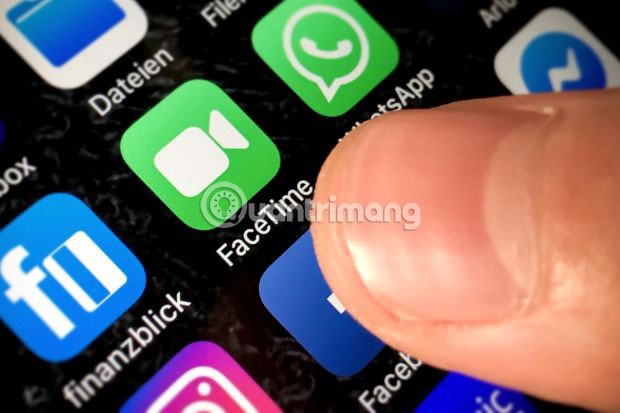
與第三方選項相比,FaceTime 有一個顯著的優勢。這就是可靠性。 FaceTime 由 Apple 製造,由 Apple 支持,並在 Apple 的作業系統上運行。如果您不在時第三方選項出現問題,您可能會陷入「雙輸」的境地。有了 FaceTime,重新連線就變得更容易了。
您只需在您的 iPhone 和裝置上安裝該應用程式即可。重要的是要注意,您需要確保這兩個應用程式在「您可以在設定中透過 FaceTime 聯絡」中具有不同的聯絡資訊。 (iPhone:設定 > FaceTime;macOS:FaceTime > 偏好設定)。如果您在兩個應用程式上列出相同的聯絡方式,則連接時會聽到忙音。
最後,將手機放在您想要監控的區域,然後從 Mac 撥打電話。您需要手動回复,但連接將非常可靠。
EpocCam 可讓您使用手機作為電腦網路攝影機的代理,但範圍有限。 AtHome 相機讓您可以靈活地選擇使用哪種裝置來執行哪種任務。 Presence 幾乎就像一個閉路電視系統,具有網路應用程式和無限範圍。最後一個選項 FaceTime 為您提供了一種單獨的方式來存取手機的相機。
說到 Windows 設備,有許多第三方應用程序,這使得決策更加困難。測試了幾個選項後,Camo(由 Reincubate 開發)成為使用免費版本完成工作的首選。這是一款很棒的應用程序,可以將您的 iPhone 相機作為 Windows 電腦上的網路攝影機輸入。
該應用程式可將高品質視訊串流傳輸到任何支援網路攝影機的桌面應用程序,例如視訊通話軟體、直播工具等。要開始使用,您需要 iOS 版 Camo 應用程式和 Windows 版 Camo Studio 應用程式。 Camo 可透過 Lightning 線或 Wi-Fi 無線連接至 iPhone。
安裝完成後,請在 Windows 電腦上執行下列步驟:
啟動 Camo Studio 並使用 Lightning 連接線將您的 iPhone 連接到您的 PC。該應用程式將立即檢測您的 iPhone。要進行無線連接,請確保您的 iPhone 和 PC 都連接到同一個 Wi-Fi 網絡,然後按一下「配對裝置」。
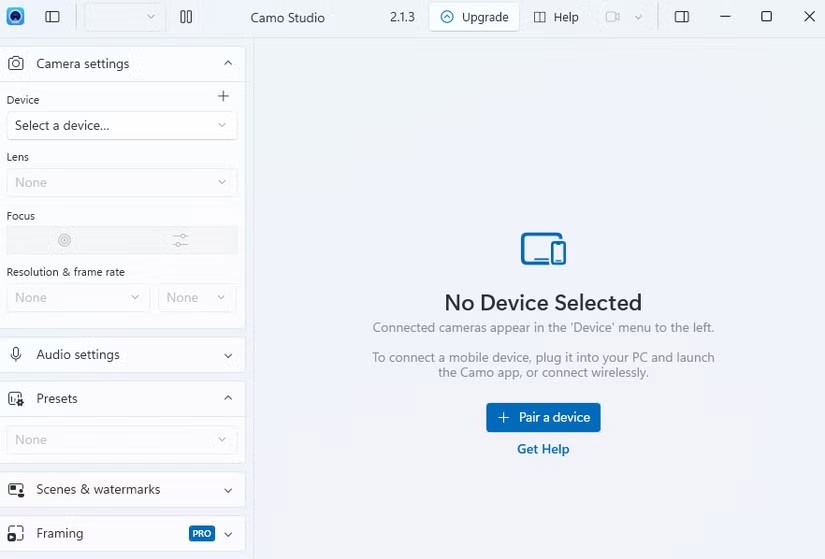
Camo Studio 上會出現一個二維碼。若要掃描,請在 iPhone 上啟動 Camo 應用程序,然後點擊右上角的 Wi-Fi 圖示。
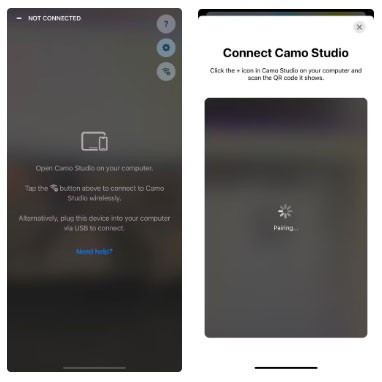
如果提示您啟動 iTunes 或安裝任何所需的驅動程序,請在您的電腦上同意。
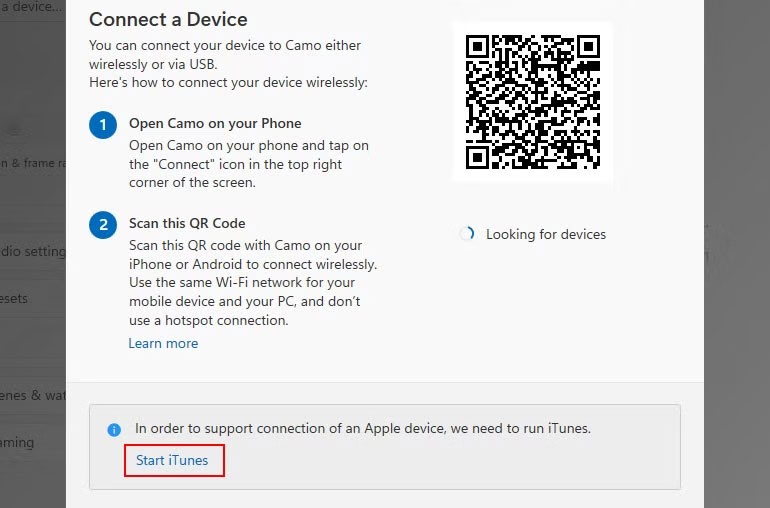
現在,您的 iPhone 已在 Camo 中配對為網路鏡頭,您可以在電腦上啟動任何網路攝影機應用程式(例如預設的相機應用程式)來測試它是否正常運作。
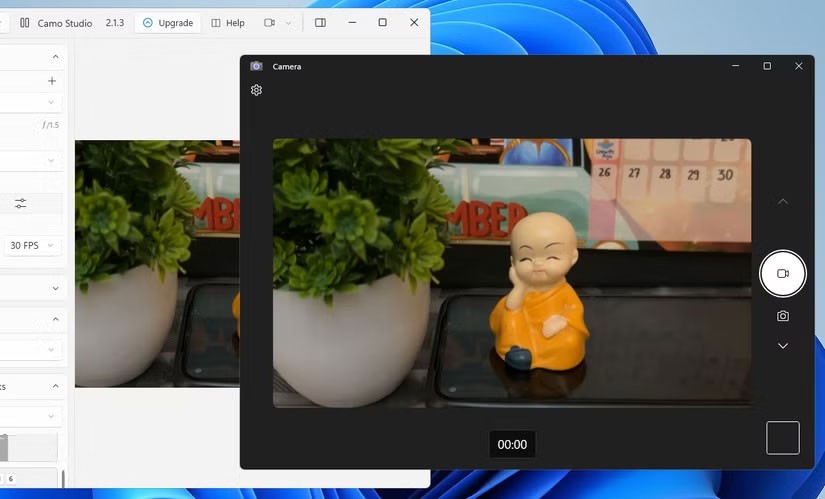
提示:如果您的電腦沒有內建麥克風,請點擊音訊設定中裝置下的下拉式選單,然後選擇底部以使用 iPhone 的麥克風。
雖然 Camo 的免費版本提供了完整的網路攝影機功能,但 Camo Pro 可以解鎖 1080p 和 4K 等更高的分辨率,以獲得更好的品質。對於大多數用戶來說,免費版本就足夠了。然而,對於 YouTube 主播、教育工作者、內容創作者和專業人士來說,這次升級是最有意義的,因為他們需要以最佳品質與客戶進行視訊通話或參加辦公室會議。
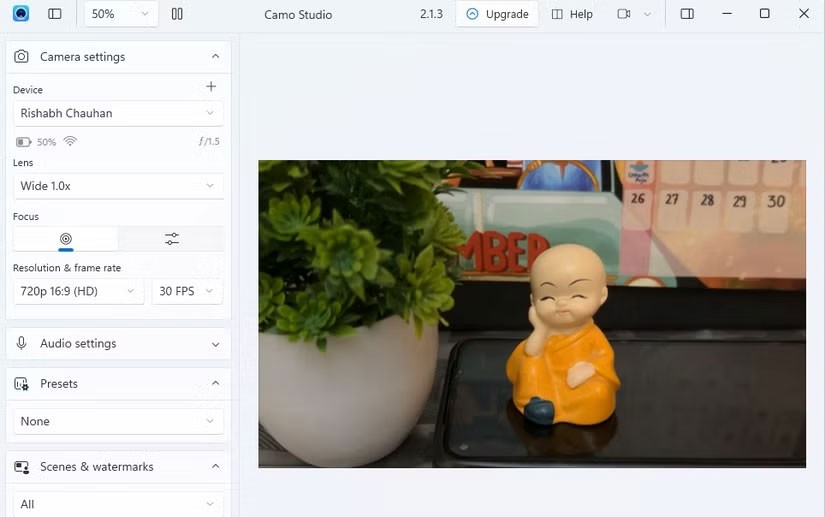
如果你想了解更多關於家庭安全的知識,請參閱文章:為家庭購買監視器時需要考慮什麼以了解更多詳細資訊。
希望您能做出正確的選擇!
瀏覽器中的 Apple 帳戶網頁介面可讓您查看個人資訊、變更設定、管理訂閱等。但有時您會因為各種原因無法登入。
當「尋找」變得不準確或不可靠時,請進行一些調整以使其在最需要時更加準確。
近場通訊是一種無線技術,允許設備在彼此靠近時(通常在幾公分以內)交換資料。
蘋果推出了自適應電源功能,它與低功耗模式協同工作。兩者都可以延長 iPhone 的電池續航力,但運作方式卻截然不同。
當您從其他來源安裝應用程式到您的 iPhone 上時,您需要手動確認該應用程式是受信任的。然後,該應用程式才會安裝到您的 iPhone 上供您使用。
即使由於某些錯誤導致應用程式沒有出現在iPhone螢幕上,用戶仍然可以非常簡單地在iPhone上刪除該應用程式。
雖然 Apple 的照片應用程式可以勝任裁剪照片等基本操作,但它並沒有提供太多進階編輯功能。這時,第三方照片編輯器就派上用場了。
iOS 26 帶來了一項新功能,可讓您在一台 iPhone 或 iPad 和另一台 iPhone 或 iPad 之間共享個人輔助功能設定。
透過“家庭共享”,您可以與最多 6 個人共享您的 Apple 訂閱、購買、iCloud 儲存空間和位置。
您可以使用畫中畫 (PiP) 在 iOS 14 上離屏觀看 YouTube 視頻,但 YouTube 已在應用程式上鎖定了此功能,因此您無法直接使用 PiP,您必須添加一些小步驟,我們將在下面詳細指導。
iOS 26 引入了超級簡單的功能,可以設定未接來電的來電提醒,幫助你最大限度地減少忘記回撥重要電話的可能性。
小部件本應提升 iPhone 的實用性,但大多數小部件都未能充分發揮其潛力。不過,有些應用程式終於能讓小工具物有所值。
在 iPhone 上退出您的郵件帳戶將完全退出您的帳戶並切換到使用其他電子郵件服務。
如果您經常需要聯絡某人,您可以透過幾個簡單的步驟在 iPhone 上設定快速撥號。
iOS 16 為用戶帶來了許多體驗,包括使用更多選項自訂 iOS 16 鎖定畫面。
你昂貴的三星 Galaxy 手機不必與市面上其他手機一模一樣。只要稍加調整,就能讓它更有個性、更時尚、更獨特。
在對 iOS 感到厭倦之後,他們最終轉而使用三星手機,並且對這個決定並不後悔。
瀏覽器中的 Apple 帳戶網頁介面可讓您查看個人資訊、變更設定、管理訂閱等。但有時您會因為各種原因無法登入。
更改 iPhone 上的 DNS 或更改 Android 上的 DNS 將幫助您保持穩定的連線、提高網路連線速度並造訪被封鎖的網站。
當「尋找」變得不準確或不可靠時,請進行一些調整以使其在最需要時更加準確。
許多人從未想到,手機上最弱的相機會成為創意攝影的秘密武器。
近場通訊是一種無線技術,允許設備在彼此靠近時(通常在幾公分以內)交換資料。
蘋果推出了自適應電源功能,它與低功耗模式協同工作。兩者都可以延長 iPhone 的電池續航力,但運作方式卻截然不同。
有了自動點擊應用程序,您在玩遊戲、使用應用程式或設備上可用的任務時無需做太多操作。
根據您的需求,您可能會在現有的 Android 裝置上執行一組 Pixel 獨有的功能。
修復並不一定需要刪除您喜歡的照片或應用程式;One UI 包含一些選項,可以輕鬆回收空間。
我們大多數人都覺得智慧型手機的充電介面唯一的作用就是為電池充電。但這個小小的接口遠比人們想像的要強大得多。
如果您厭倦了那些毫無作用的通用技巧,這裡有一些正在悄悄改變您拍照方式的技巧。
如果你正在尋找一部新智慧型手機,那麼你首先自然會看的就是它的規格表。它裡面充滿了關於性能、電池續航時間和螢幕品質的資訊。
當您從其他來源安裝應用程式到您的 iPhone 上時,您需要手動確認該應用程式是受信任的。然後,該應用程式才會安裝到您的 iPhone 上供您使用。






















